मिनटों में अपने iPhone का नाम कैसे बदलें! [आसान चरण]
अपने iPhone को नई पहचान देना चाहते हैं? आपके iPhone का नाम बदलना बेहद सरल है।
इस मैत्रीपूर्ण मार्गदर्शिका में, हम आपको 3 आसान-सरल तरीकों से आपके iPhone का नाम बदलने की प्रक्रिया में कदम दर कदम ले जाएंगे, बिना किसी मेहनत के।
इसके अलावा, हमने आपके ब्लूटूथ एक्सेसरीज़ के नाम बदलने के चरणों को भी कवर किया है, जो आपके सभी उपकरणों के नामों को सुव्यवस्थित रूप से सिंक्रोनाइज़ करने के लिए एक उपयोगी तरकीब है।
सेटिंग्स के माध्यम से अपने iPhone का नाम कैसे बदलें
अपने iPhone पर, सेटिंग्स ऐप में जाएँ।
आगे, टैप करेंसामान्य, के बादके बारे में.
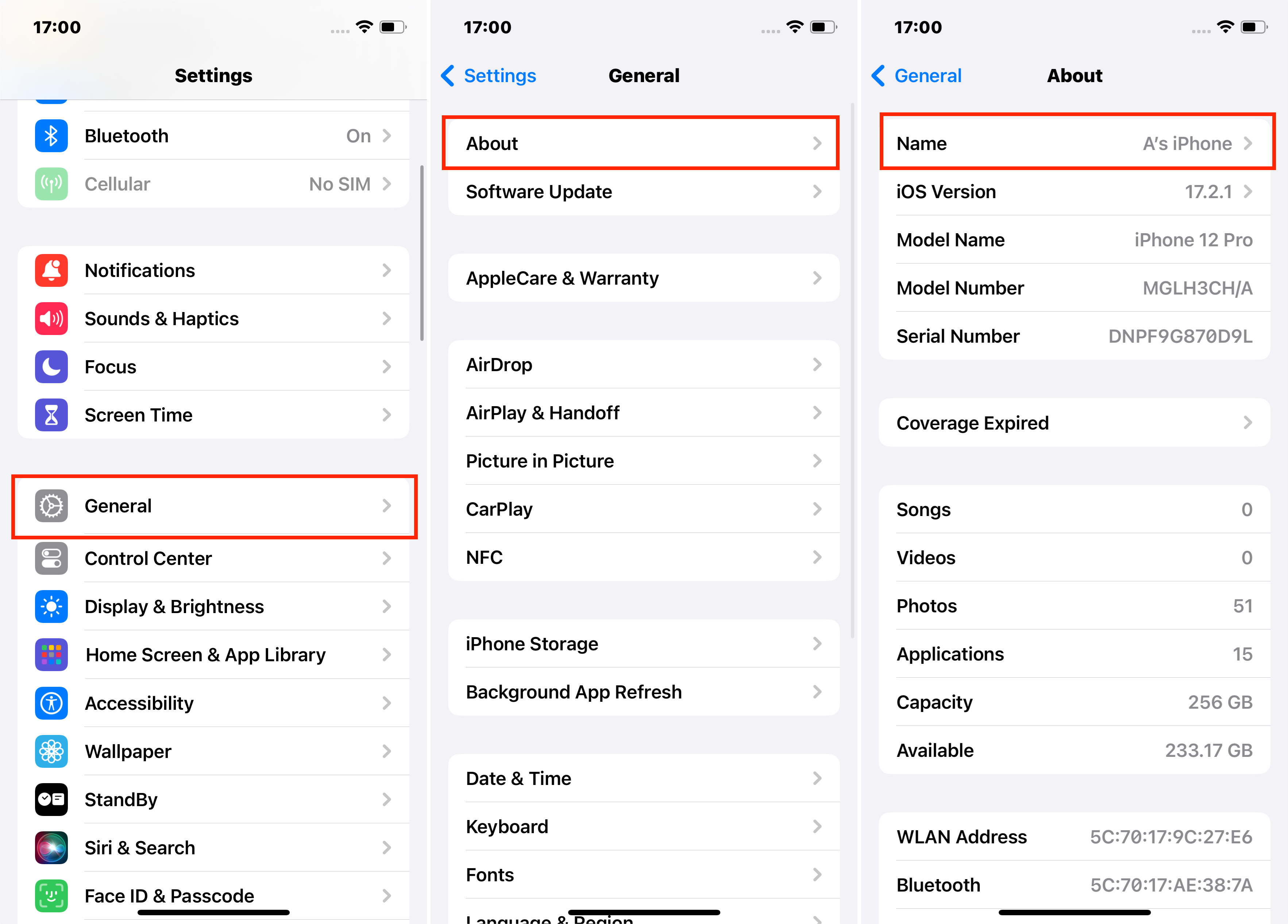
क्लिक करेंनाम, अपने नए पसंदीदा डिवाइस का नाम दर्ज करें, और फिर हिट करेंकिया हुआ.
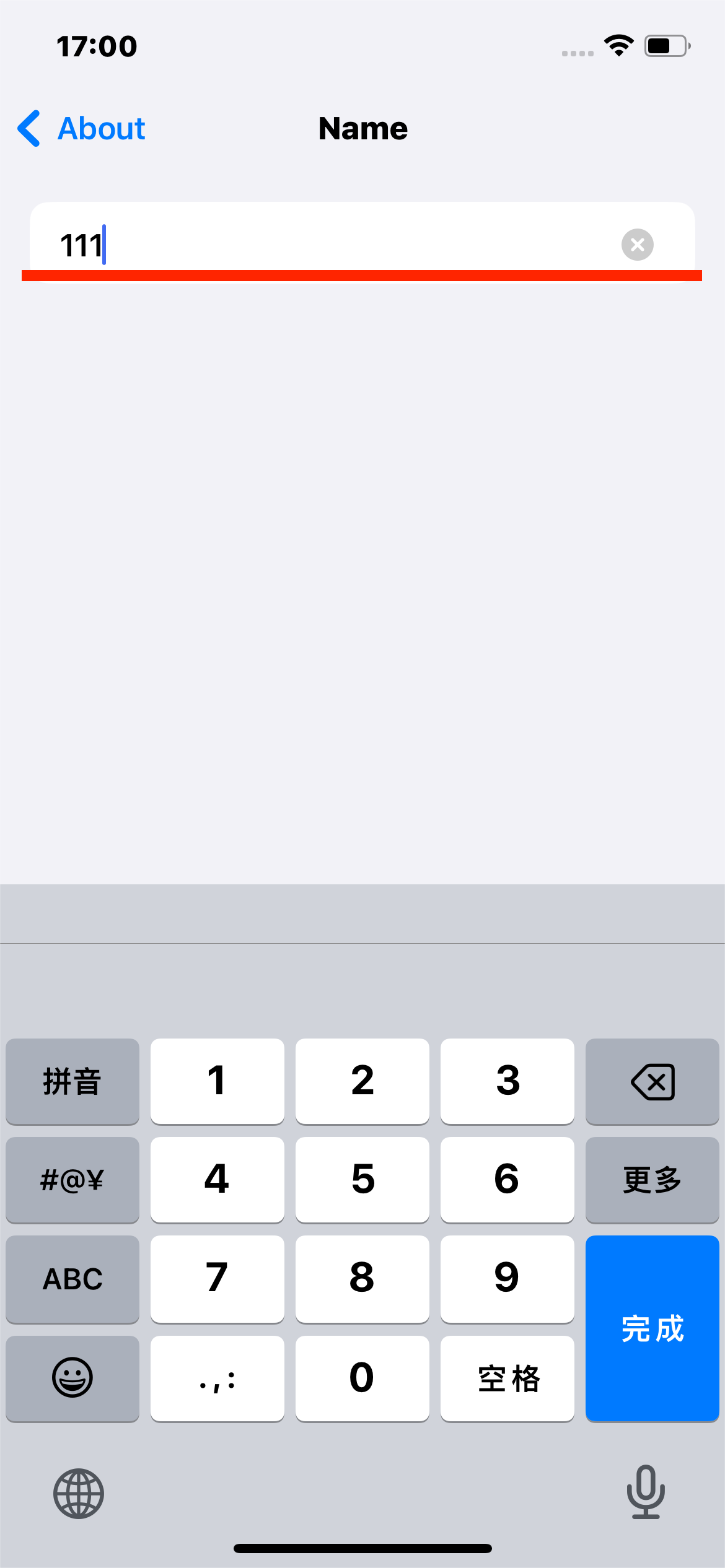
नोट:
अपने डिवाइस का नाम बदलते समय थोड़ी सी व्यक्तित्व की छाप जोड़ने के लिए, इमोजी आइकन पर टैप करें और अपने नाम को अनूठा बनाने के लिए विविध प्रकार की इमोजीज़ में से चुनें।
नाम में बदलाव करते ही अपडेट तुरंत हो जाता है, और आप अपने फोन के नाम के इस्तेमाल होने वाली किसी भी जगह पर परिवर्तन देख सकते हैं।
अपने Mac, iPad, और Apple Watch के नाम बदलकर अन्य Apple उत्पादों के साथ होने वाले भ्रम से बचने पर विचार करें।
अपने iPhone का नाम बदला गया है या नहीं यह कैसे सत्यापित करें
नाम परिवर्तन की पुष्टि के लिए, वर्तमान नाम देखने के लिए आप प्रारंभिक चरणों को दोहरा सकते हैं।
आप इस बदलाव की पुष्टि दूसरे डिवाइस से भी कर सकते हैं, अपने नए नाम से पहचाने जाने वाले डिवाइस पर WiFi Hotspot या AirDrop फंक्शन को सक्रिय करके।
वेरिफिकेशन के लिए WiFi हॉटस्पॉट सक्रिय करना:
चरण 1: पहुँचेंसेटिंग्स > मोबाइल डेटा, फिरमोबाइल डेटा चालू करें.
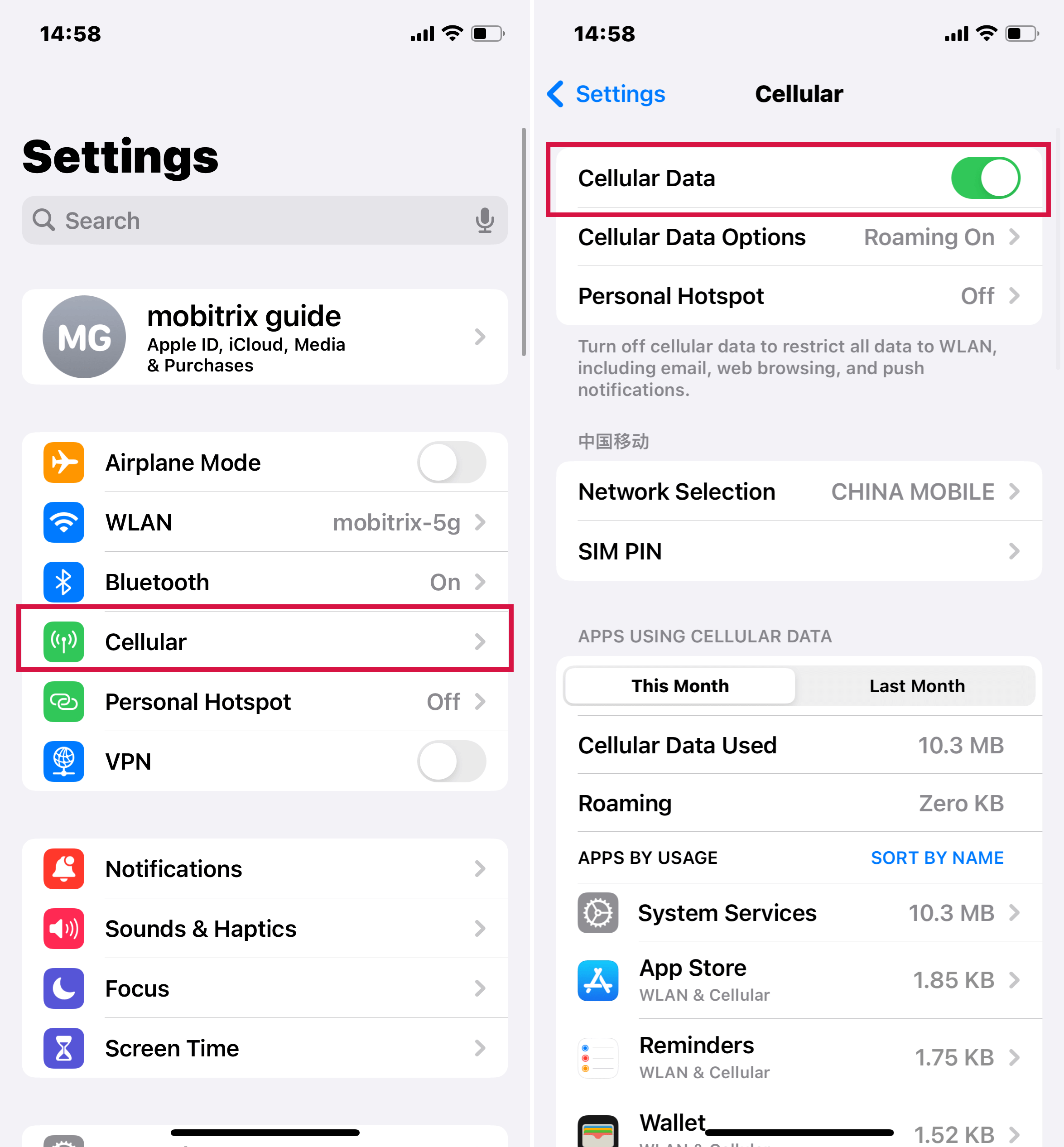
चरण 2: सेटिंग्स पर वापस जाएँ और चुनेंपर्सनल हॉटस्पॉट.
चरण 3: सक्रिय करेंअन्य लोगों को शामिल होने की अनुमति देंसुविधा।
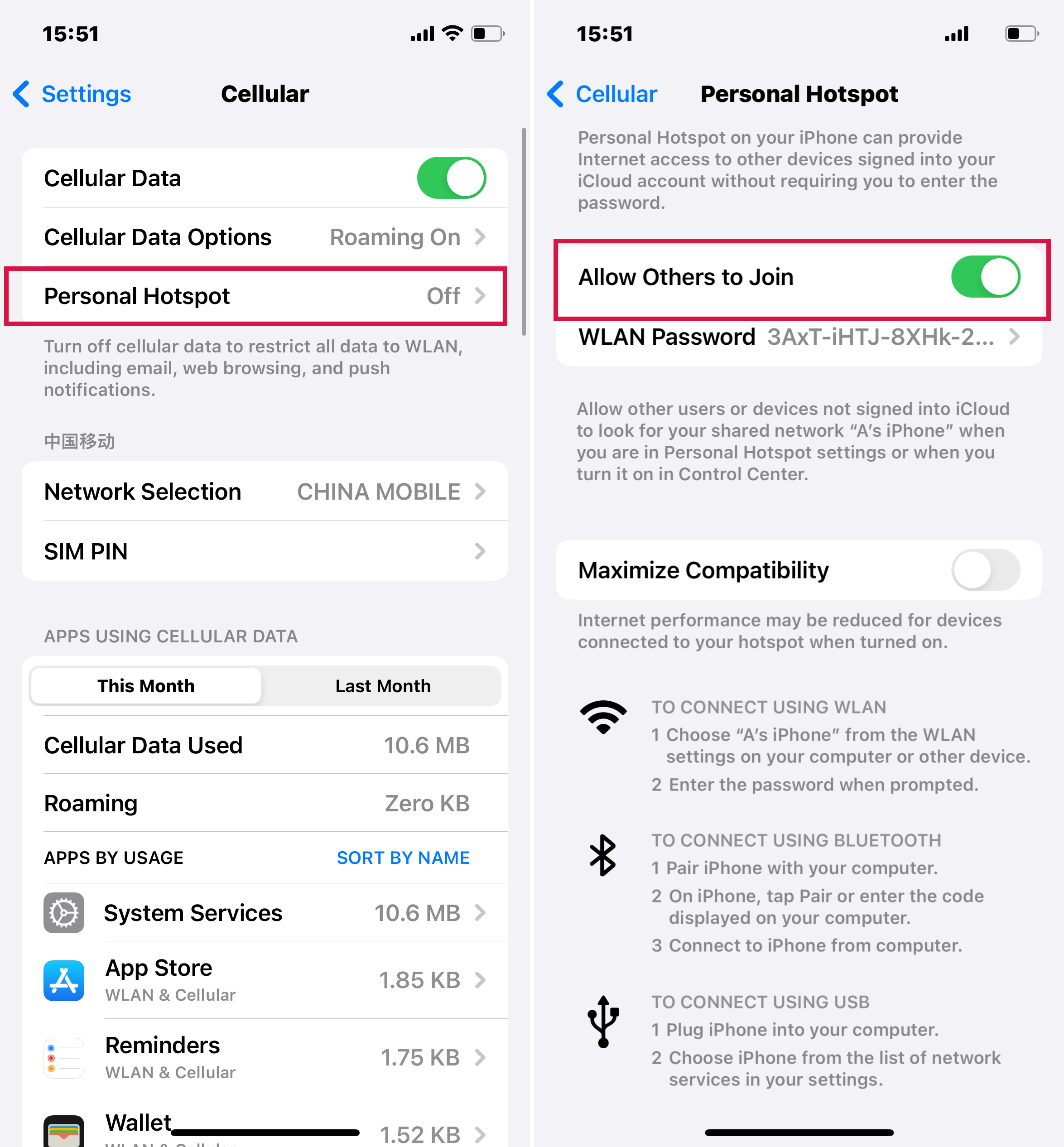
चरण 4: एक अलग डिवाइस पर, WiFi सेटिंग्स खोलें और नेटवर्क सूची में अपने iPhone को खोजें। इस मामले में, मैंने अपना Windows लैपटॉप प्रयोग किया और सुलभ WiFi नेटवर्कों की सूची में अपडेट किए गए iPhone का नाम देखा।
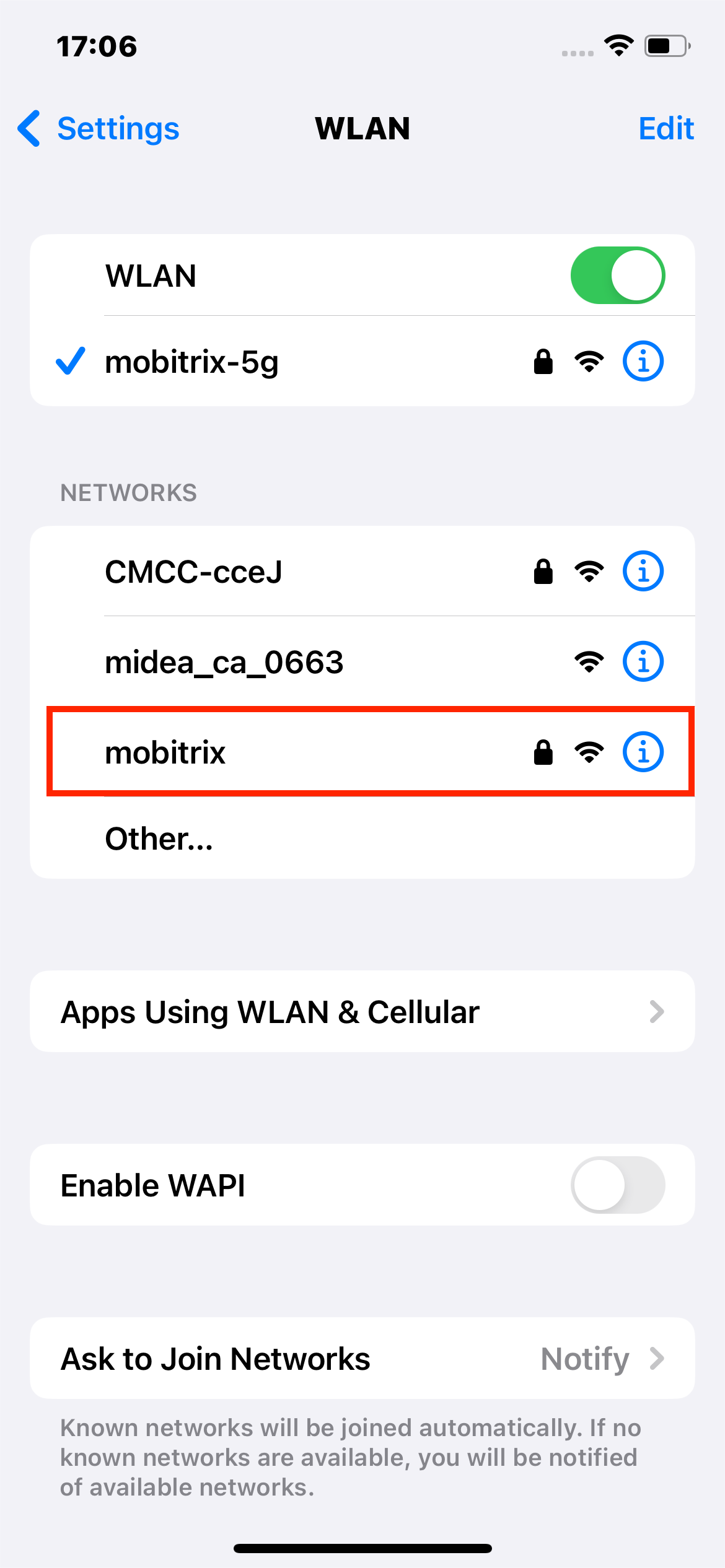
इस तरीके का उपयोग करके, आप यह सुनिश्चित कर सकते हैं कि आपके iPhone का नाम सफलतापूर्वक अपडेट कर दिया गया है।
Windows पर iTunes के जरिए अपने iPhone का नाम कैसे बदलें
यदि आप Windows का उपयोग करते हैं और अपने iPhone को iTunes के साथ सिंक करते हैं, तो आपके iPhone का नाम बदलना एक सरल प्रक्रिया है। इन चरणों का पालन करें:
लाइटनिंग केबल का उपयोग करते हुए अपने iPhone को उस कंप्यूटर से जोड़ें जिसके साथ आप आमतौर पर सिंक करते हैं। यदि iTunes स्वतः शुरू नहीं होता है, तो इसे खोलें।
iTunes शुरू होने पर, आपका iPhone 'डिवाइसेजसाइडबार में। यदि दिखाई न दे, तो 'View > Show Sidebar' पर जाएँ। उसके बाद, क्लिक करेंiPhone आइकनस्क्रीन के ऊपरी बाएँ कोने पर स्थित।
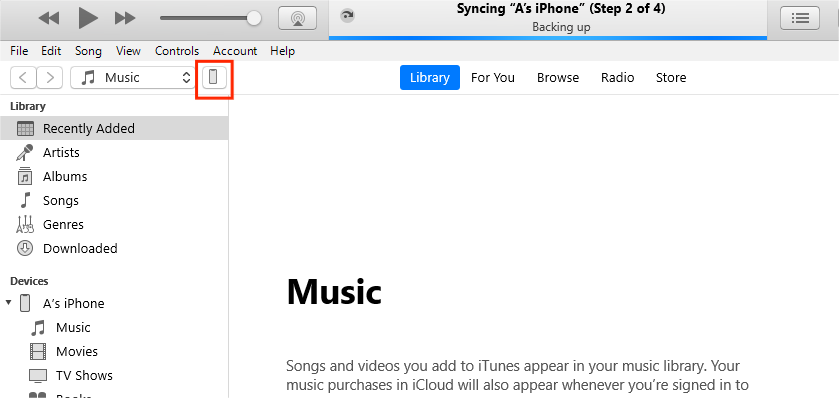
इसके बाद, साइडबार में अपने डिवाइस के नाम पर क्लिक करें और दिए गए फील्ड में मौजूदा नाम को आपके चुने हुए नए iPhone नाम से बदल दें।
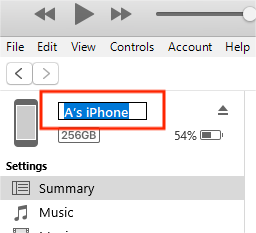
iTunes तब आपके नए iPhone का नाम स्वचालित रूप से पुनः सिंक करके सहेज लेगा।
अपने Mac के माध्यम से अपने iPhone का नाम कैसे बदलें
macOS Catalina का उपयोग करने वाले Mac उपयोगकर्ता अपने iPhone का नाम Finder से बदल सकते हैं:
अपने iPhone को एक Lightning केबल का उपयोग करके अपने Mac से जोड़ें।
यदि Finder Sidebar दिखाई नहीं दे रहा है, तो Finder मेनू में जाकर View > Show Sidebar पर क्लिक करें, फिर Sidebar से उस iPhone का चयन करें जिसका नाम आप बदलना चाहते हैं।
अपने कर्सर को स्क्रीन के ऊपरी भाग में ले जाएं जहां मौजूदा नाम दिखाई दे रहा है। पुराने नाम को हाईलाइट करें और इसे अपने इच्छित नए नाम में बदलें।
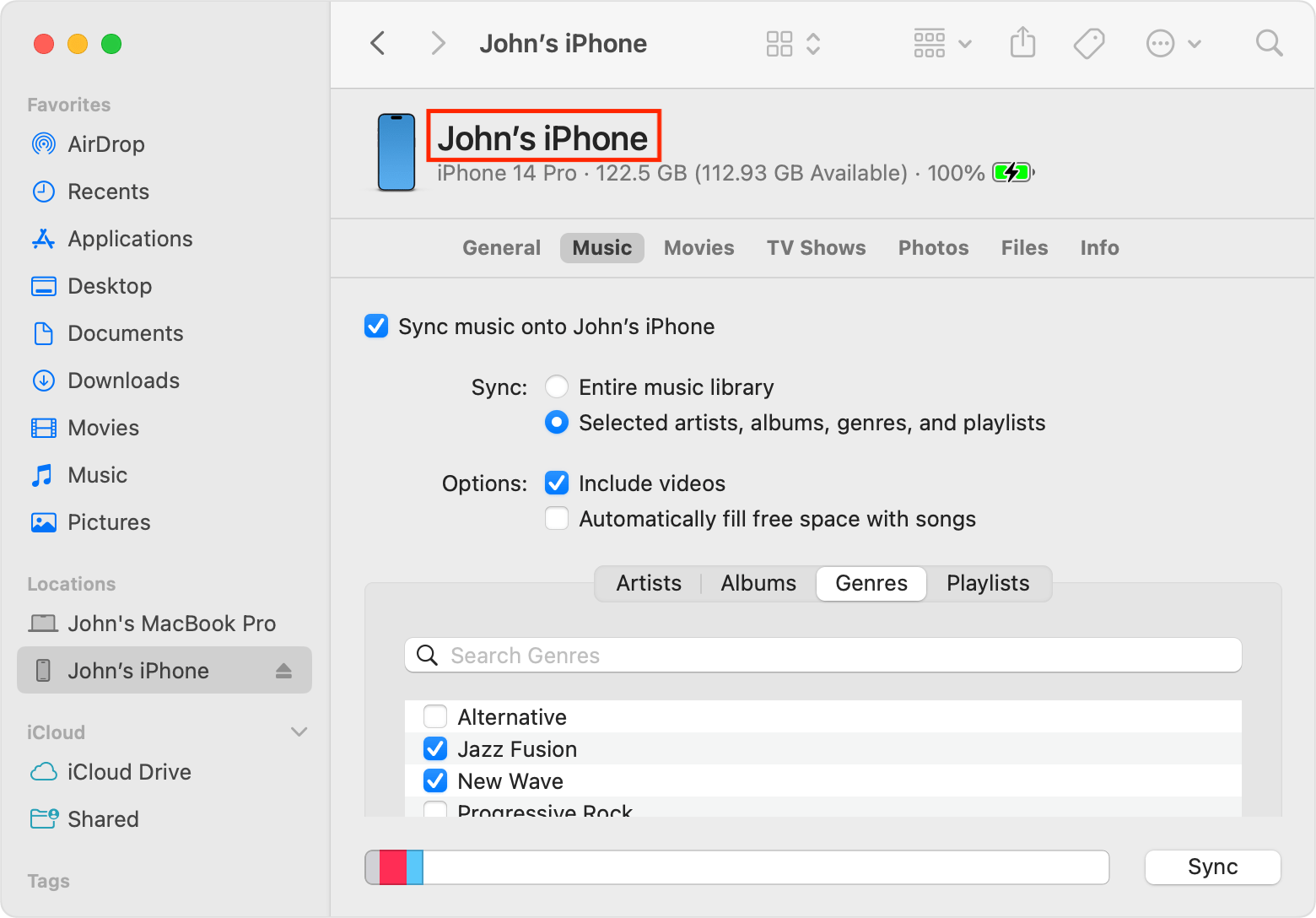
अधिक निजता के लिए अन्य वैयक्तिकरण युक्तियाँ
आपके iPhone का नाम बदलने के अलावा, आपकी गोपनीयता को और अधिक बढ़ाने के लिए कई समायोजन किए जा सकते हैं। यहाँ कुछ सुझाव दिए गए हैं:
ब्लूटूथ एक्सेसरीज़ का नाम बदलना शुरू करें, जिसमें आपके AirPods भी शामिल हैं। इसे करने के लिए:
अपने iPhone में सेटिंग्स पर जाएँ और ब्लूटूथ का चयन करें।
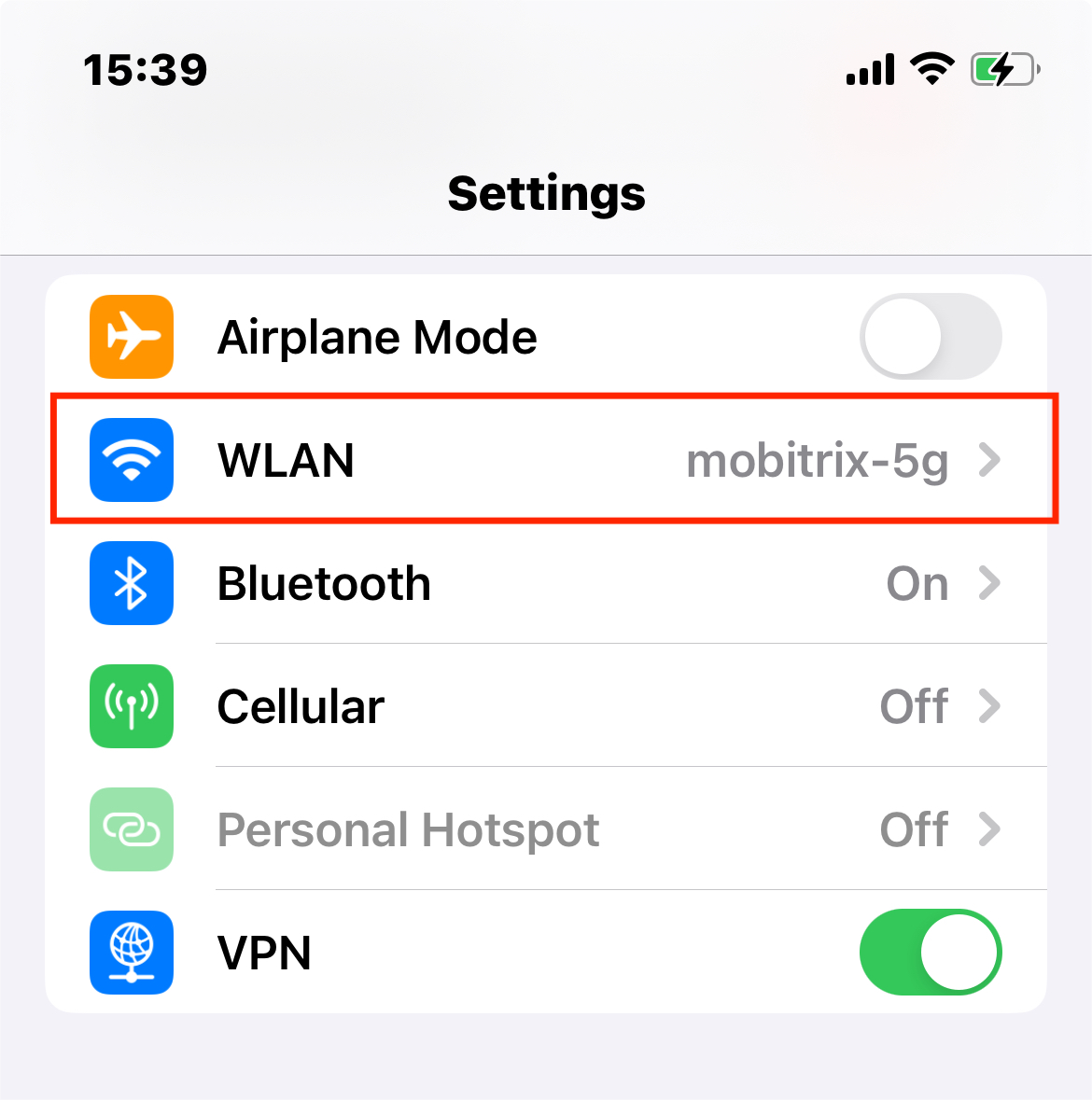
अपने AirPods को अपने iPhone से जोड़ने के लिए बस उन्हें पहनें, और वे स्वतः ही जुड़ जाएंगे।
क्लिक करेंनाम, दबाएँXदाईं ओर के बटन पर क्लिक करके पिछले नाम को हटाएं, एक नया नाम दर्ज करें, और दबाएँअनुवाद किया जा चुका है।.
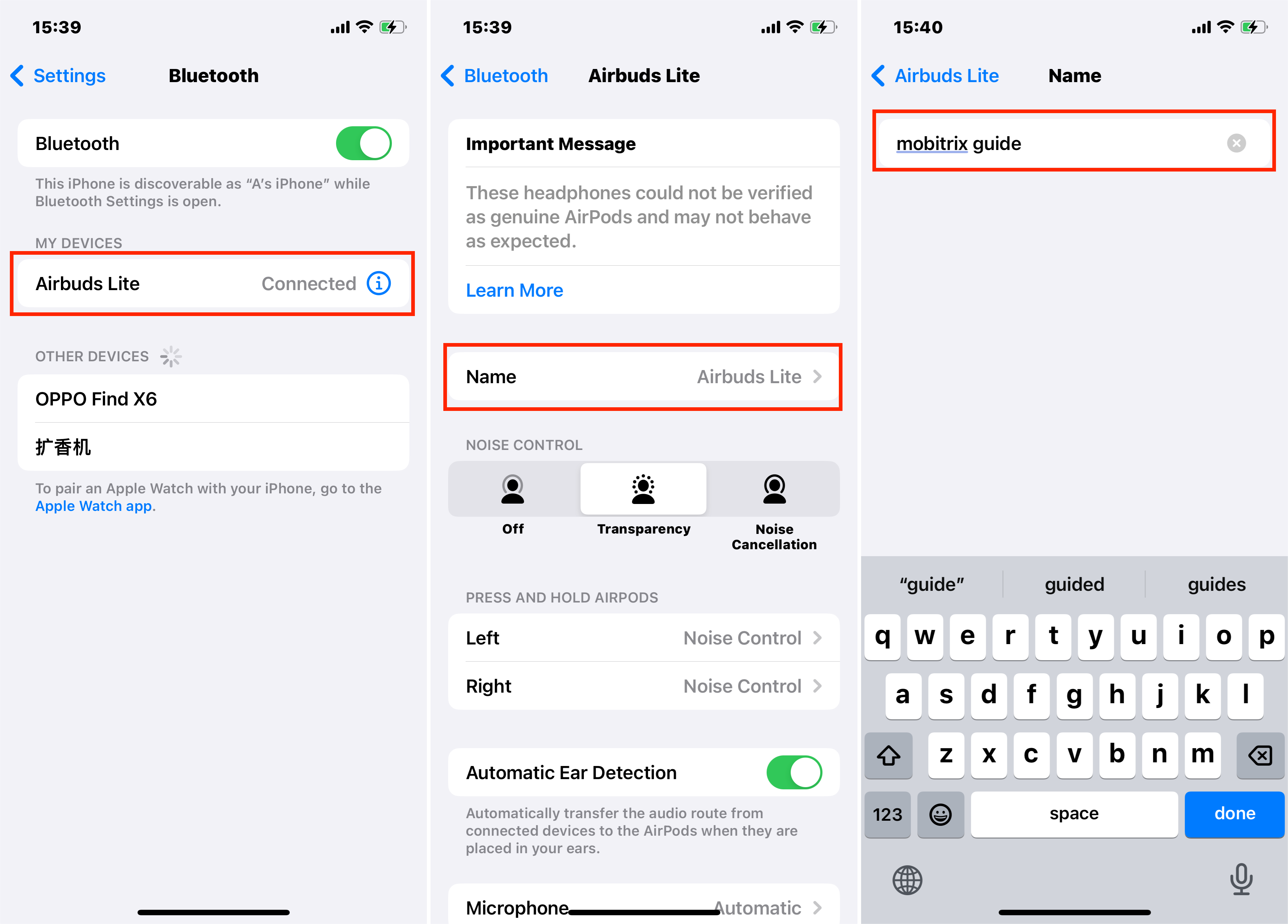
यह क्रिया आपके AirPods का नाम बदल देगी, और अधिकांश अन्य ब्लूटूथ एक्सेसरीज़ के लिए इसी तरह के कदम उपयोग किए जा सकते हैं।
अपनी पहचान की सुरक्षा के लिए, अजनबियों को आपका असली नाम देखने से रोकने के लिए अपने AirDrop नाम में परिवर्तन करने पर विचार करें।
iCloud नाम बदलना भी एक विकल्प है, लेकिन इसे अपने नाम पर ही रखने की सलाह दी जाती है ताकि यदि आपका डिवाइस खो जाए या चोरी हो जाए तो आसानी से पहचान सकें।
iPhone नाम बदलने के दौरान आम समस्याओं का समाधान
समस्या 1: iPhone का नाम अपडेट नहीं हो रहा
अपने iPhone का नाम बदलने की कोशिश में परेशानी हो रही है? यहां कुछ बातें हैं जिन्हें आप जांचना चाहेंगे:
iOS अपडेट करें:सनिश्चित करें कि आपका iPhone नवीनतम iOS संस्करण पर चल रहा है क्योंकि पुराने संस्करणों में संगतता की समस्याएँ हो सकती हैं।
नेटवर्क कनेक्शन:सुनिश्चित करें कि आपके पास मजबूत Wi-Fi या सेल्युलर नेटवर्क कनेक्शन है। कमजोर कनेक्शन नाम बदलने की प्रक्रिया में बाधा डाल सकता है।
iPhone पुनः आरंभ करें:कभी-कभी, अपने iPhone को पुनः स्टार्ट करने से नाम बदलने में आ रही मामूली गड़बड़ियों को ठीक किया जा सकता है।
समस्या 2: "नाम में अमान्य अक्षर हैं" त्रुटि
यदि आपको त्रुटि संदेश मिले कि आपका नया नाम में अवैध अक्षर हैं, तो यहाँ बताया गया है कि आप इसे कैसे सुधार सकते हैं:
अनुमत वर्ण:नाम में केवल अक्षर, संख्या, रिक्त स्थान, हाइफ़न और अंडरस्कोर ही शामिल होने चाहिए। विशेष चिन्हों या इमोजी का प्रयोग से बचें।
सरल नाम:विशेष चिह्नों या इमोजी के बिना एक सरल नाम अपनाने पर विचार करें।
मुद्दा 3: नाम बदलने के बाद सिंकिंग समस्याएं
कभी-कभी, iPhone का नाम बदलने से अन्य उपकरणों या सेवाओं के साथ सिंकिंग प्रक्रिया में व्यवधान आ सकता है। यहाँ कुछ समस्या निवारण सुझाव दिए गए हैं:
उपकरण और सेवाओं को अपडेट करें:ध्यान रखें कि आपके सभी उपकरण और संबंधित सेवाएँ अद्यतन हों।
डिवाइसेस को पुनः आरंभ करें:आप जिन उपकरणों को सिंक करने की कोशिश कर रहे हैं, जैसे कि आपका Mac या iCloud, उन्हें पुनः आरंभ करें।
सिंकिंग फीचर को टॉगल करें:अगर समस्या बनी रहती है, तो अपने उपकरणों पर सिंकिंग सुविधा को अक्षम करें और फिर से सक्षम करें।
समस्या 4: अन्य उपकरणों पर पुराने iPhone का नाम प्रदर्शित हो रहा है
यदि अन्य उपकरणों में iPhone का पुराना नाम बदलने के बाद भी दिखाई देता रहे, तो निम्नलिखित चरणों का प्रयास करें:
नेटवर्क और iCloud कनेक्शन:सुनिश्चित करें कि सभी उपकरण एक ही Wi-Fi नेटवर्क पर हों या एक ही iCloud खाते से जुड़े हों।
डिवाइस पुनः आरंभ करें:नया नाम प्रदर्शित न करने वाले उपकरणों को पुनः आरंभ करें।
Bluetooth संबंध:ब्लूटूथ से जुड़े उपकरणों के लिए, उन्हें डिस्कनेक्ट करें और फिर से कनेक्ट करें।
समस्या 5: परिवर्तन संरक्षित नहीं हुए
यदि आपके iPhone का नाम परिवर्तन सहेजा नहीं जा रहा है, तो यहाँ कुछ कदम हैं जिन्हें आप उठा सकते हैं:
परिवर्तन सहेजें:कृपया पुष्टि करें कि आपने परिवर्तनों को पोस्ट करने के लिए "सेव" या "अप्लाई" बटन दबाया है। परिवर्तन तब तक नहीं होगा जब तक आप इसे सेव नहीं करते।
iPhone को पुनः आरंभ करें:अपने iPhone को पुनः आरंभ करें और जांचें कि परिवर्तन संग्रहीत हुए हैं या नहीं।
iTunes कनेक्शन:अगर बदलाव iTunes के माध्यम से किया गया है, तो अपने iPhone को डिस्कनेक्ट करके फिर से कनेक्ट करें और जांचें कि बदलाव लागू हुए हैं या नहीं।
आपको अपने iPhone का नाम क्यों बदलना चाहिए?
1. इसे अपना बनाएं:
अपने iPhone को एक नया नाम देने का मतलब है कि आप अपने डिवाइस में अपनी एक झलक जोड़ सकते हैं। अपना नाम, एक मजेदार उपनाम, या कोई और चीज़ चुनें जो आपकी पहचान को दर्शाती हो।
2. जल्दी से ढूँढें:
यदि आपके पास कई Apple गैजेट्स हैं या आप अपने iPhone को अक्सर विभिन्न उपकरणों से जोड़ते हैं, तो एक अनूठा नाम आपके फोन को आसानी से पहचानने में मदद करता है। यह तब बहुत उपयोगी होता है जब आपको कोई खोया हुआ फोन ढूंढना हो।Find My का उपयोग करते हुएया जब Apple Pay, AirDrop, या Bluetooth से कनेक्ट कर रहे हों।
3. सुरक्षित रखें:
आपके iPhone के लिए एक विशेष नाम इसे और सुरक्षित बनाता है। यदि आपके फोन का नाम अनूठा हो, तो किसी के द्वारा गलती से इससे जुड़ने या इसका दुरुपयोग करने की संभावना कम होती है।
4. कोई और गड़बड़ी नहीं:
अगर आपके पास कई डिवाइस हैं या आप उन्हें कभी-कभार दोस्तों के साथ बदलते रहते हैं, तो एक स्पष्ट नाम से आप अपने iPhone को बाकी से अलग पहचानने में मदद मिलती है, जिससे किसी भी प्रकार की गड़बड़ी से बचा जा सकता है।
5. मजेदार और आकर्षक:
अपने iPhone का नाम बदलना थोड़ा मजेदार बनाने का एक अच्छा तरीका हो सकता है। ऐसा नाम चुनें जो आपके फोन के रंग या शैली से मेल खाता हो, ताकि यह और भी बेहतर दिखे।
आप अपने iPhone का नाम कब और कितनी बार बदल सकते हैं?
आप अपने iPhone का नाम जितनी बार चाहें बदल सकते हैं! इसे कब बदलना है, इस पर कोई नियम नहीं हैं, इसलिए अगर आप चाहें तो इसे रोजाना बदलने के लिए स्वतंत्र हैं।
इसके अलावा, नाम बदलने के कोई भी नुकसान की चिंता आपको नहीं करनी चाहिए। वहाँ कोई नहीं हैं! नाम बदलने से आपके फोन के बिल चूकने या आपके पेड ऐप्स तक पहुँच खोने जैसी कोई समस्या नहीं होगी। सब कुछ बड़े आराम से हो जाएगा!
आपका iPhone नाम कहां दिखाई देता है?
iTunes के दौरान सिंकिंग:जब भी आप अपने iPhone को iTunes के साथ सिंक करते हैं, आपके फोन का नाम दिखाई देगा।
पर्सनल हॉटस्पॉट का प्रयोग करते समय:आपके iPhone का नाम बदलने के मुख्य कारणों में से एक तब सामने आता है जब आप Personal Hotspot फीचर का उपयोग करते हैं। आपके iPhone का नाम तब प्रयोग होता है जब आप या कोई और आपके हॉटस्पॉट से जुड़ता है। आपने "FBI Surveillance Van" जैसे मजेदार या विचित्र नाम देखे होंगे, खासकर अगर आप यात्रा के दौरान इस फीचर का इस्तेमाल करते हैं।
'Find My iPhone/iPad' खोज के दौरान:यदि आपको खोये हुए या चोरी हुए उपकरण का पता लगाने की जरुरत होती है तो Find My iPhone/iPad के माध्यम से, उपकरण का नाम वह होता है जिसे आप ट्रैकिंग प्रक्रिया शुरू करने के लिए चुनते हैं।
AirDrop के माध्यम से फाइलें प्राप्त करते समय:यदि कोई व्यक्ति आपको AirDrop के जरिए फाइल भेजना चाहता है और उनके पास आपकी संपर्क जानकारी नहीं है, तो वे आपके डिवाइस को उसके iPhone के नाम से पहचानेंगे।
ब्लूटूथ डिवाइसेज़ से कनेक्टिंग:जब आप अपने iPhone को किसी ब्लूटूथ डिवाइस, जैसे कार स्टीरियो से जोड़ते हैं, तो आपके फोन का नाम उस डिवाइस की स्क्रीन पर दिख सकता है।हालांकि, अगरब्लूटूथ का नाम बदल दिया गया है।, परिवर्तित पता लगाने योग्य नाम wइसके बजाय दिखाया जाएगा।
अपने Apple ID की ऑनलाइन जाँच करना:जब आप अपने Apple ID खाते को ऑनलाइन देखते हैं, तो आप अपने Apple ID से जुड़े हुए उपकरणों की एक सूची देख सकते हैं, प्रत्येक उपकरण का निर्धारित नाम सूचीबद्ध होता है।
निष्कर्ष
ऊपर बताए गए चरणों का पालन करने से आप आसानी से अपने iPhone का नाम बदल पाएंगे। यह न केवल आपकी गोपनीयता की सुरक्षा करता है बल्कि अन्य गैजेट्स के बीच आसान पहचान को भी सुविधाजनक बनाता है, डिवाइस प्रबंधन को एक हवा बनाता है और उपकरणों के बीच साझा करने की सुविधा में वृद्धि करता है।
आपके iPhone का नाम बदलना एक बार की बात नहीं है; आप इसकी पहचान को ताज़ा करने के लिए कभी भी इन कदमों को दोबारा देख सकते हैं। अपने डिवाइस को व्यक्तिगत स्पर्श देने का आनंद लें!

